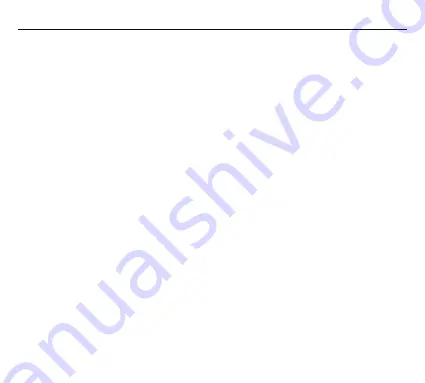
Režim obrazu
1. Ak chcete fotografova
ť
, skontrolujte,
č
i je fotoaparát v režime obrazu.
2. Ak je na obrazovke vidite
ľ
ná ikona obrázka " ", stla
č
te tla
č
idlo OK na fotografovanie.
Spomalený záber
1. Ak chcete nahráva
ť
spomalené video, skontrolujte,
č
i je fotoaparát v pomalom režime.
2. Ak je na obrazovke vidite
ľ
ná ikona spomaleného videa " ", stla
č
te tla
č
idlo OK na spustenie
videa a zárove
ň
bliká
č
ervená LED dióda.
Time-lapse
1. Zadajte ponuku nastavení, otvorte túto funkciu a vrá
ť
te sa do režimu videa.
2. Ak sa na obrazovke zobrazí ikona spomaleného videa " ", stla
č
te tla
č
idlo OK na spustenie
videozáznamov, pri
č
om sú
č
asne bliká
č
ervená LED dióda ".
Prehrávanie
Prehrávanie videa a fotografií
1. Skontrolujte,
č
i je fotoaparát v ponuke prehrávania.
2. Stla
č
ením tla
č
idla nahor alebo nadol vyberte súbor a stla
č
ením tla
č
idla OK prehrajte video alebo
fotografiu .
7
SVK
Batérie
1. Nainštalujte a vyberte batériu
a. Posu
ň
te západku na stranu a otvorte kryt.
b. Vložte batériu do zásuvky so správnou stranou a polaritou.
c. Ak chcete vybra
ť
batériu, odstrá
ň
te pätu krytu, potom vytiahnite batériu na chlopni.
2. Nabite batériu
a. Pripojte fotoaparát pomocou kábla USB k po
č
íta
č
u.
b. Na nabíjanie batérie použite externý sie
ť
ový adaptér (nie je sú
č
as
ť
ou dodávky).
c. Použite nabíja
č
ku do auta na dobíjanie batérie vo vozidle (nie je sú
č
as
ť
ou dodávky).
d. Nabíjanie po
č
as aktivácie funkcie videa (vo funk
č
nej tabu
ľ
ke Nastavenie režimu auto musí by
ť
aktivované).
Kamera WIFI APP
1. Prevezmite klienta APP (App Store alebo Obchod Google Play) a nainštalujte ho do inteligentného
telefónu, ktorý po inštalácii zobrazí ikonu aplikácie”
Rollei AC540
“. Priame vyh
ľ
adávanie“
Rollei
AC540
”a kliknite na inštaláciu. Po inštalácii rozhrania mobilného telefónu sa zobrazí ikona aplikácie
APP. Kliknutím zadajte rozhranie APP"
Rollei AC540
".
Summary of Contents for Actioncam 540
Page 1: ......
Page 3: ...EN 2 Product 5 TF card slot 6 USB slot 7 HDMI 8 OK 1 Power Mode 2 UP WI FI 3 DOWN 4 LENS ...
Page 47: ...ES 2 Producto 5 TF ranura 6 USB 7 Salida HDMI 8 OK 1 Power Mode 2 UP WI FI 3 DOWN 4 LENS ...
Page 58: ...PT 2 Produtos 5 TF slot 6 USB 7 Saída HDMI 8 OK 1 Power Mode 2 UP WI FI 3 DOWN 4 LENS ...
Page 80: ...DK 2 Produkt 5 TF kort slot 6 USB slot 7 HDMI ud 8 OK 1 Power Mode 2 UP WI FI 3 DOWN 4 LENS ...
Page 91: ...SWE 2 Produkt 5 TF kortplats 6 USB plats 7 HDMI ut 8 OK 1 Ström Läge 2 UP WI FI 3 DOWN 4 LENS ...
Page 102: ...NOR 2 Produkt 5 TF kortspor 6 USB spor 7 HDMI ut 8 OK 1 Power Modus 2 UP WI FI 3 DOWN 4 LENS ...
Page 167: ......
Page 168: ......
















































